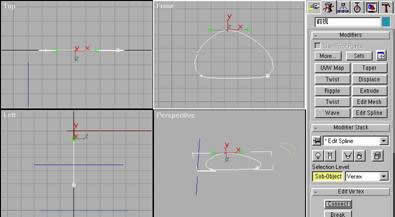在我的生日那天,妹妹送给我一件精致的生日礼物——一只“海螺雕刻”。这是我收到的最好的礼物。它也成为我的又一三维创作题材。这只“海螺”呈椭圆形状,整体光滑,并有大小不同的深棕色斑点,正面雕刻着一只引喉高歌、金鸡独立的大公鸡,在公鸡头的右上侧刻着“鸡”字,更巧的是在公鸡的一只腿下,雕刻着四个字“一生平安”,四个字的排布各异,尤以“生”字的一竖突出与公鸡的腿相接,非常生动。下面,便是制作这幅“海螺雕刻”作品的步骤:
在我的生日那天,妹妹送给我一件精致的生日礼物——一只“海螺雕刻”。这是我收到的最好的礼物。它也成为我的又一三维创作题材。这只“海螺”呈椭圆形状,整体光滑,并有大小不同的深棕色斑点,正面雕刻着一只引喉高歌、金鸡独立的大公鸡,在公鸡头的右上侧刻着“鸡”字,更巧的是在公鸡的一只腿下,雕刻着四个字“一生平安”,四个字的排布各异,尤以“生”字的一竖突出与公鸡的腿相接,非常生动。下面,便是制作这幅“海螺雕刻”作品的步骤:
一、建模:
1. 海螺形体。海螺形体的特点是椭圆体,但不规则,需要使用“Loft(放样)”命令制作。
首先,绘制正视截面图形。在“Front(前视窗)”中,选择“CreatShapesLine(直线)”绘图命令,绘制如图1所示的图形。
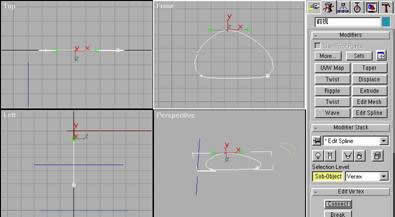
 22楼
22楼
2.回到3DS MAX中,加入一张写字台,如图22所示。
回复
 23楼
23楼
选择“Creaf\Geometry\Standard Primitives\Box(盒子)”绘图命令,绘制一个玻璃罩,并复制一个以备绘制玻璃框架使用;选择“Creaf\Geometry\Standard Primitives\Box(盒子)”绘图命令,绘制一个底板,底板的底端与玻璃罩底端重合;将复制的玻璃罩稍放大一点,绘制三个立方体,通过“Boolean(布尔运算)”命令的“差集”,将玻璃罩的六个面挖空,形成一个立方体的玻璃罩框架,选择“Align(对齐)”命令,设置“X、Y、Z轴Center(中心)对齐”,如图23所示。
回复
 24楼
24楼
3.加入一架摄像机,选择“Creat\Standard\Target(目标摄像机)”命令,放在视窗中, 并将“Perspective(透视窗)改为Camera01(摄像)视窗”显示,调整适当位置如图24所示。
回复
 25楼
25楼
4. 加入一盏聚光灯和几盏泛光灯,选择“Creat\Standard\Target Spot(目标聚光灯)和Creat\Standard\Omni(泛光灯)”命令,放在视窗中,并调整照射方向和位置,直至满意,如图25所示。
回复
 26楼
26楼
5.打开“Material Editor(材质编辑器)”命令,首先是海螺贴材质,如图26所示。
回复
 27楼
27楼
选择下一个材质设置为“白色透明玻璃”材质,如图27所示。
回复
 28楼
28楼
选择下一个材质,设置为“绿色玻璃框架”材质,选取一幅绿色大理石图案,如图28所示。
回复
 29楼
29楼
选择下一个材质,设置“石子”底板材质,选择一幅石子图案,如图29所示。
回复
 30楼
30楼
将以上材质分别赋给场景中相应的物体。
选择“Render”渲染命令,如图30所示,
回复
 31楼
31楼
渲染出图。如图31所示。
回复